Како се користи нови облак међуспремника на Виндовс 10 1809

Нова карактеристика продуктивности у оперативном систему Виндовс 10 1809 је Цлоуд Цлипбоард који омогућава копирање и лепљење више ставки истовремено и синхронизацију са другим уређајима.
Пуно је нових функција укључених уВиндовс 10 1809. У ствари, показали смо вам неке од најбољих нових функција Виндовс 10 у претходном чланку. А једна од њих укључује и нови облак међуспремника. Нова функција међуспремника нуди интерфејс на коме можете видети текст и слике које сте сачували. Такође вам омогућава да приквачите често коришћене предмете и омогућава начин да се синхронизирају предмети у међуспремник између уређаја. Ево погледа како да га укључите и користите.
Коришћење новог међуспремника у оперативном систему Виндовс 10 1809
Нови међуспремник није омогућен подразумевано, али можете га укључити у подешавањима. Иди на Подешавања> Систем> Међуспремник и укључите Историја међуспремника. Ако имате више Виндовс 10 уређајаверзије 1809 или новије верзије, можда бисте желели да укључите и опцију Синхронизуј преко уређаја. То вам омогућава, на пример, да делите садржај међуспремника између ваше канцеларијске и кућне рачунаре. Овде такође можете обрисати све сачувано у вашем међуспремнику без приквачених предмета.
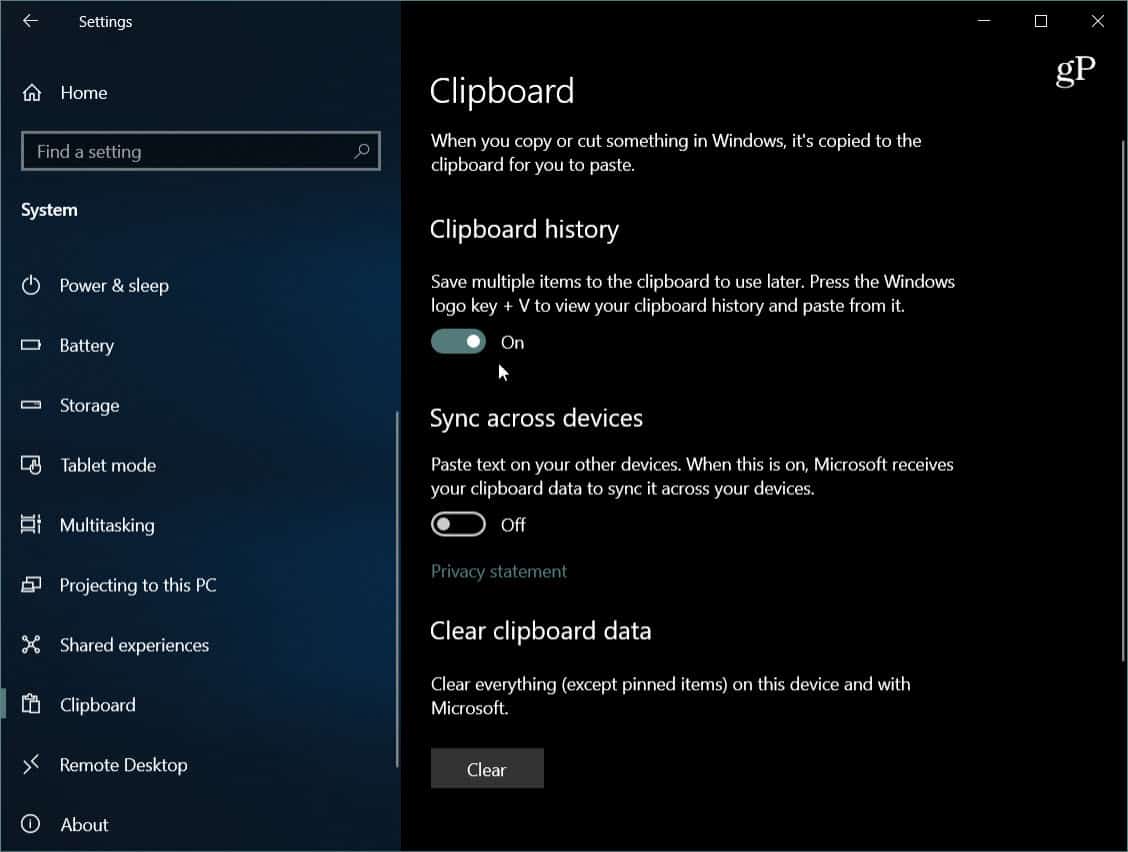
Једном када га укључите можете почети са коришћењем нове функције. Наравно, ствари и даље копирате на исти начин - било кликните десним тастером миша> Копирај или користите пречицу на тастатури Цтрл + Ц. А за лепљење можете да користите Цтрл + В, али да бисте видели историју текста и слика које сте сачували у међуспремник, притисните Виндовс тастер + В да се појави интерфејс историје међуспремника.
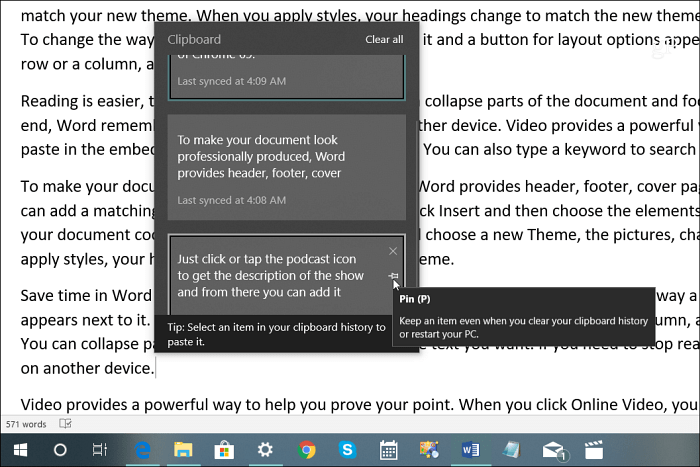
Баш као што употребљавате међуспремник за копирање и лепљењесада, ако сте копирали текст са веб локације или документа, велике су шансе да неће одговарати стилу форматирања у којем радите. Само кликните икону залепи и промените опцију пасте на оно што најбоље ради. У Ворду ћете обично имати могућност спајања форматирања, задржавања изворног обликовања или преласка равно текста.
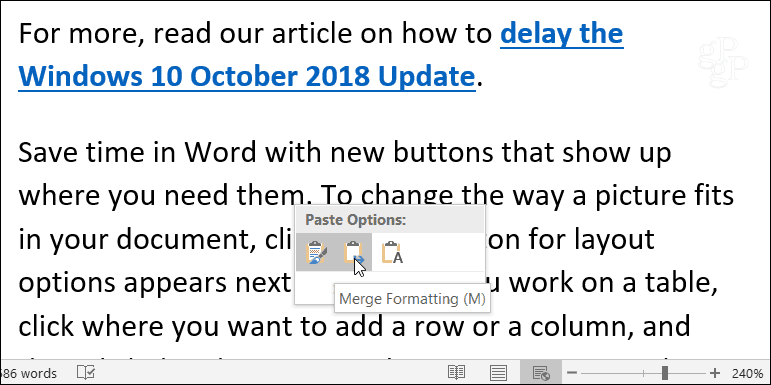
Такође можете закачити најчешће коришћене предмете у међуспремник одабиром иконе за лепљење. Закачени предмети остају тамо док не одлучите да их сами уклоните кликом на Икс икона. Закачене ставке ће се такође синхронизовати са другим уређајима ако омогућите опцију синхронизације у облаку.
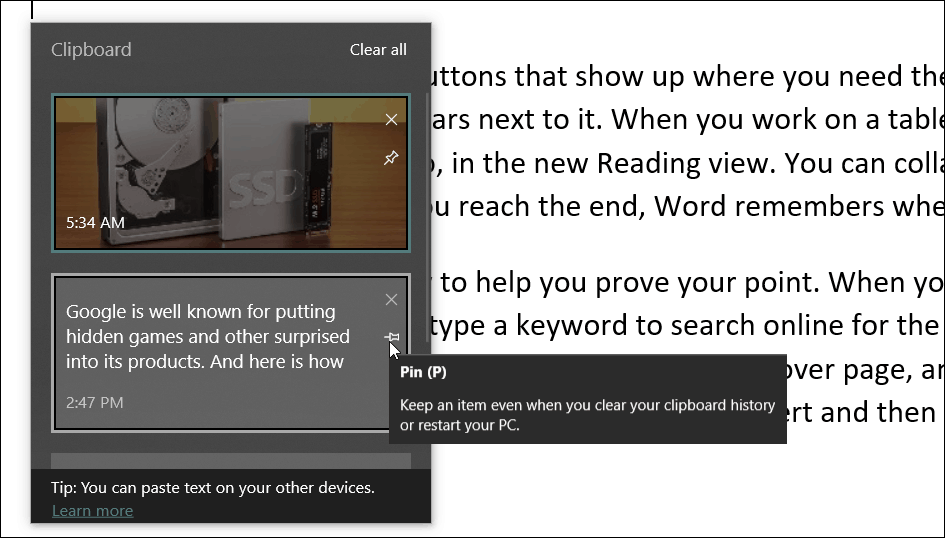
Важно је имати на уму да ће међуспремник битизадржати текст и слике до 4 МБ. И док можете да синхронизујете име датотеке, ако копирате датотеку да бисте је преселили на другу локацију, то се неће појавити у историји. Ако желите да омогућите синхронизацију, можете је користити само за синхронизацију међуспремника између других уређаја са оперативним системом Виндовс 10 1809 или новијих. И размотрите безбедносне аспекте. На пример, ако копирате лозинке или друге осетљиве информације, она ће се синхронизовати преко Мицрософтових сервера обичним текстом.
Све у свему, ово је добродошла нова функцијапомоћи вашој продуктивности. Раније вам је требало да инсталирате услужни програм треће стране као што је Дитто или 1Цлипбоард да бисте искористили предности новог међуспремника. У ствари, поставља вам питање зашто није читаво време био део Виндовс-а.




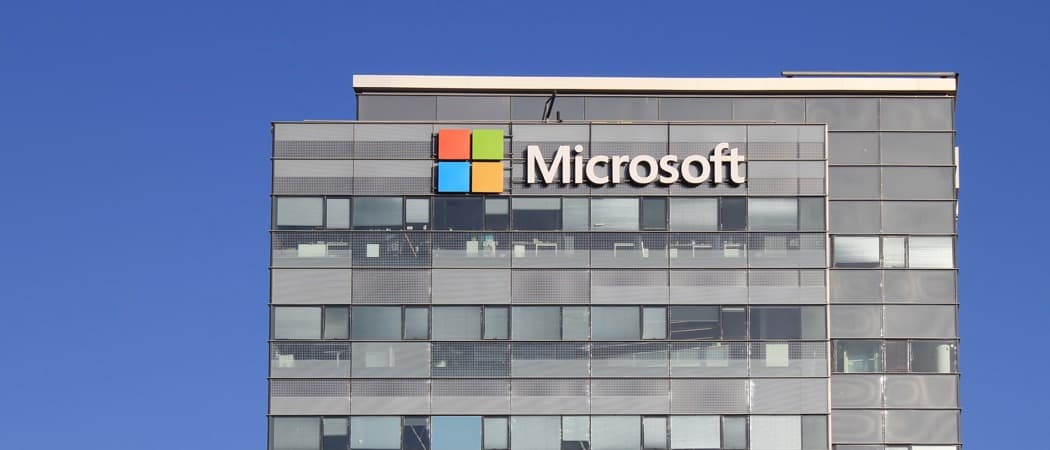





Оставите коментар